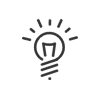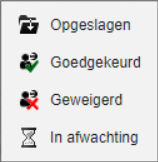Geavanceerde functies
Het is mogelijk om een actie aan te maken in het menu Tijden & Activiteiten > Beheren > Geavanceerde functies op gegroepeerde wijze. In dit geval creëert het systeem een individuele toewijzing op het geheel van geselecteerde werknemers. Om automatisch elke nieuwe werknemer in deze groep op te nemen, moet u een dynamische toewijzing uitvoeren. U vindt deze twee concepten in de kolom Toewijzingsmodus voor een beter begrip.
Met de correctiefiches kunt u een van de tellers van een werknemer punctueel of op herhaalde wijze crediteren of debiteren. Om de correctiefiches te openen moet u: 1.Selecteer via het menu Tijden & Activiteiten > Beheren > Berekeningsfuncties > Correcties de betreffende populatie of betreffende persoon. 2.Via het Filter kiest u de bestaande weer te geven bijtel-/aftrekbestanden. Met een praktisch voorbeeld: op 31 december 2022 heeft een werknemer uitzonderlijk gewerkt om een zieke collega te vervangen. Normaal gesproken zou deze werknemer die dag niet gewerkt hebben en dus geen Uitzonderlijke premie ontvangen hebben gekoppeld aan dit werk. Wij kunnen hem die geven dankzij een correctiefiche. 3.Om een bestand toe te voegen klikt u op 4.In het rechterdeel van het scherm geeft u de Datum op waaraan het bestand zal worden toegewezen (hier 31/12/2015). 5.Selecteer het soort handeling dat u wilt uitvoeren (hier Toevoegen aan een teller). 6.Selecteer de juiste teller (hier Premie, Uitzonderlijke premie) alsook het soort waarde (Aantal). Goedkeuren. 7.Geef de Toe te voegen waarde op (1). 8.Selecteer de Herhaling van deze handeling in het dropdownmenu. Als u een einddatum hebt ingevuld, zal een klik op Data bekijken alle data weergeven waarop het correctiebestand betrekking zal hebben. (Aangezien we dit slechts eenmalig willen doen, kiezen we voor Geen). 9.Indien nodig een Opmerking toevoegen. 10.Geef aan of de correctie moet verschijnen op de rapporten. 11.Activeer het selectievake Uitzonderlijke toelating voor de betreffende teller als de werknemer geen enkel recht heeft voor deze teller maar de berekeningen eenmalig toegelaten moeten worden. 12.Opslaan. Nu heeft de werknemer een bijkomende uitzonderlijke premie in zijn teller.
Eventueel verschijnt een opmerking onderaan het scherm. Deze bevat informatie die u kan helpen bij het begrijpen van correcties die gegroepeerd werden uitgevoerd. |
Het tabblad Tijden & Activiteiten > Beheren > Berekeningsfuncties > Teller berekeningen groepeert de toewijzingen van overdrachtsbestanden (modellen en individueel) en aanvragen van overdrachtsbestanden van account. Het toewijzen van een overdrachtsbestand aan een werknemer gebeurt als volgt: 1.Selecteer de betreffende populatie of persoon. 2.Via het Filter kiest u de weer te geven bestaande bestanden.
|
Groepeert de bestaande bestanden met hun start- en einddata, de omschrijving en de toewijzingsmodus. 1.Om een bestand toe te voegen klikt u op 2.In het rechterdeel van het scherm, in het dropdownmenu, het toe te wijzen Soort bestand. Er bestaan 3 types van overdrachtsbestanden: •de modelbestanden, die u aanmaakt via het menu Instellen, waar ze worden opgeslagen om ze voor ongeacht welke werknemer te kunnen gebruiken •de telleroverdrachtsbestanden die u aanmaakt via het menu Instellen, waar ze worden opgeslagen om ze voor ongeacht welke werknemer te kunnen gebruiken •de individuele bestanden, die voor een bepaalde werknemer worden aangemaakt en alleen voor deze laatste worden gebruikt. De instellingen van een individueel overdrachtsbestand zijn identiek aan die van een model-overdrachtsbestand, met als enige verschil dat u deze gegevens niet kunt beheren in een map aangezien een individueel bestand niet kan worden opgeslagen voor andere werknemers. 3.Een bestaande fiche kiezen of een individuele aanmaken. Instellingen van het model raadplegen geeft u in een oogwenk de configuratie van het gekozen bestand zonder dat u de module Instellingen hoeft te openen. 4.Geef de Datum op waaraan het bestand zal worden toegewezen. 5.Selecteer de Herhaling van deze handeling in het dropdownmenu. Als u een einddatum hebt ingevuld, zal een klik op Data bekijken alle data weergeven waarop de correctiefiche betrekking zal hebben. 6.Indien nodig een Opmerking toevoegen. 7.Activeer het selectievake Uitzonderlijke toelating voor de betreffende teller als de werknemer geen enkel recht heeft voor deze teller maar de berekeningen eenmalig toegelaten moeten worden. 8.Klik op de knop Opslaan om de toewijzing goed te keuren. |
 Tabblad Uitvoering van de bestanden
Tabblad Uitvoering van de bestanden
Geeft de overdrachtsbestanden uitgevoerd per periode weer. De uitvoeringswaarden kunnen geval per geval aangepast worden. De waarden van het bestand kunnen afzonderlijk veranderd worden met de knop Verwerken. Een aangepast bestand wordt aangeduid met een Bij een fout kunt u met de knop Standaardwaarden teruggaan naar de oorspronkelijke berekening. |
 Tabblad Aanvragen van berekeningen
Tabblad Aanvragen van berekeningen
Geeft de saldo-berekeningen aangevraagd door de werknemer weer, met details per bestand en het symbool dat overeenstemt met zijn status.
|
Het Kelio-systeem kan afwezigheidssaldi beheren (bijvoorbeeld betaald verlof), waardoor u een teller die de afwezigheidsrechten bevat kunt bijwerken. Deze saldi worden aangemaakt in de module Instellingen. Het recht op dit saldo, als dit niet berekend wordt door Kelio zelf (zoals het compensatieverlof) vereist een regelmatige update (voor verlof is dit bijvoorbeeld jaarlijks). De procedure voor het updaten van een saldo is als volgt: 1.Vanuit het menu Tijden & Activiteiten > Beheren > Berekeningsfuncties > Teller initialisaties selecteert u de betreffende populatie of persoon. 2.Via het Filter kiest u de bestaande initialisatiebestanden die u wilt weergeven. 3.Om een bestand toe te voegen klikt u op 4.In het rechterdeel van het scherm geeft u de Datum op waaraan het bestand zal worden toegewezen 5.Selecteer de geschikte teller alsook het type van de waarde. Goedkeuren. 6.Geef de Toe te voegen waarde op. Selecteer het selectievak Resterend bewaren om de resterende uren of dagen op de dag vóór de initialisatie toe te voegen aan de waarde van de initialisatie. 7.Selecteer de Herhaling van deze handeling in het dropdownmenu. Als u een einddatum hebt ingevuld, worden door te klikken op Data bekijken alle data weergeven waarop het initialisatiebestand betrekking zal hebben. 8.Indien nodig een Opmerking toevoegen. 9.Geef aan of de initialisatie van het saldo moet verschijnen op de rapporten. 10.Activeer het selectievake Uitzonderlijke toelating voor de betreffende teller als de werknemer geen enkel recht heeft voor deze teller maar de berekeningen eenmalig toegelaten moeten worden. 11.Opslaan. U kunt de waarde van een reeds aangemaakte initialisatie wijzigen door deze gewoon te selecteren in de lijst en de waarde ervan te veranderen, tenzij deze is weergegeven in het grijs. U ziet in dit scherm dan een historisch overzicht van de reeds uitgevoerde initialisaties voor de geselecteerde werknemer. U kunt de werknemer veranderen door hem te kiezen in het dropdownmenu of op de pijltjes links en rechts van de fiche te klikken. |
Met de regels / uitbreidingen kunnen bijkomende berekeningen worden toegevoegd. Contacteer uw commercieel medewerker indien u een bijzondere berekening wenst. Hij / zij vertelt u meer over de modules. Zodra de regel in gebruik is, kunnen alle gebruikers die over de nodige rechten beschikken deze toewijzen aan de werknemers.
|
Om een regel / uitbreiding toe te wijzen aan een werknemer: 1.Selecteer via het menu Tijden & Activiteiten > Beheren > Berekeningsfuncties > Rekenregels de betreffende populatie of betreffende persoon. 2.Klik op het tabblad Toewijzingen van exemplaren en op de knop 3.Selecteer in het venster rechts op het scherm de te bewerken regel / uitbreiding (alleen de regels die door de adviseur zijn gedefinieerd als uitvoerbaar worden weergegeven). 4.Voer de datum van toepassing in en een eventuele herhaling. 5.Voeg een opmerking toe. 6.Wijzig eventueel de Instellingen van de regel. 7.Klik op Opslaan. In de lijst zullen bepaalde toepassingen in het grijs worden weergegeven. Deze kunnen niet gewijzigd worden. In dit geval worden ze dynamisch aangemaakt. Dit houdt in dat wanneer een rekenregel wordt toegewezen aan een groep werknemers, elk nieuw groepselement wordt beïnvloed door de toegewezen rekenregel. |
 Regels / uitbreidingen verwerken
Regels / uitbreidingen verwerken
In het aanwezigheidsscherm is een indicator voor de regels toegankelijk om het beheer van standaardregels te vergemakkelijken. Deze indicator is zichtbaar in de kolom Informatie van het aanwezigheidsscherm. U kunt het tabblad Regels openen met een klik op het pictogram. U kunt de open regel dan ‘controleren’ met de knop Controleren. |